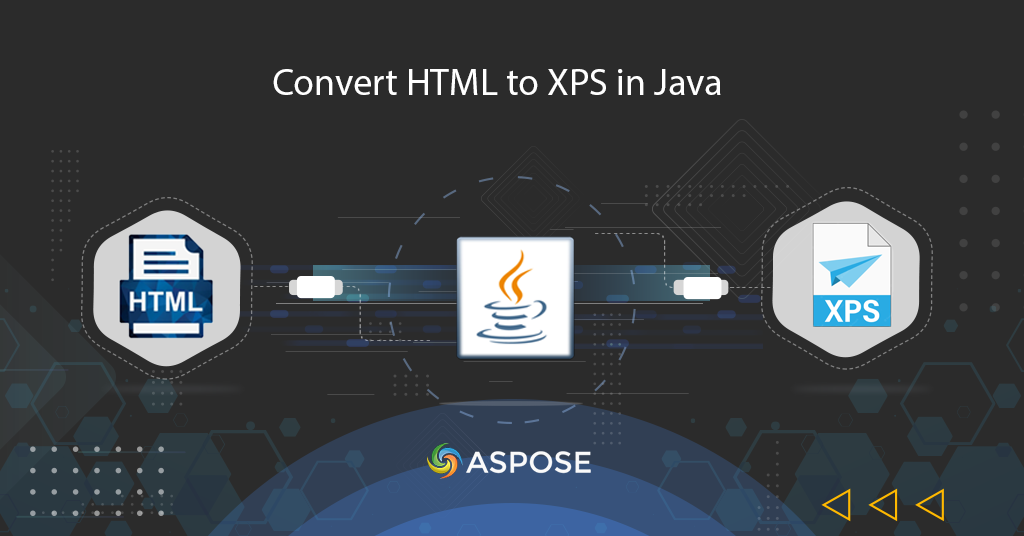
HTML ஐ XPS ஆக மாற்றவும்
HyperText Markup Language (HTML) என்பது இணையப் பக்கத்தை உருவாக்குவதற்கான ஒரு நிலையான மார்க்அப் மொழியாகும். HTML உறுப்புகள்/குறிச்சொற்களைப் பயன்படுத்தி பிரிவுகள், பத்திகள் மற்றும் இணைப்புகளின் உருவாக்கம் மற்றும் கட்டமைப்பை இது அனுமதிக்கிறது. ஒரு HTML கோப்பில் சில தனிப்பயன் எழுத்துருக்கள் பயன்படுத்தப்பட்டால் அல்லது மூல இயந்திரம்/சேவையகத்துடன் செயலில் உள்ள இணைப்பு தேவைப்படும் ஏதேனும் டைனமிக் பொருள் குறிப்பிடப்பட்டால், ஆவணத்தின் நம்பகத்தன்மையை சமரசம் செய்வதற்கான வாய்ப்புகள் உள்ளன. மறுபுறம், XML காகித விவரக்குறிப்பில் (XPS), பக்க உறுப்புகள் ஒரு குறிப்பிட்ட இயக்க முறைமை, அச்சுப்பொறி அல்லது பார்க்கும் பயன்பாடு ஆகியவற்றிலிருந்து சுயாதீனமாக வரையறுக்கப்படுகின்றன. எனவே HTML ஐ XPS வடிவத்திற்கு மாற்றுவது ஒரு அறிவார்ந்த அணுகுமுறை.
- HTML Conversion API
- ஜாவாவில் HTML ஐ XPS ஆக மாற்றவும்
- CURL கட்டளைகளைப் பயன்படுத்தி HTML முதல் XPS வரை
HTML Conversion API
ஜாவாவிற்கான Aspose.HTML கிளவுட் SDK என்பது ஒரு இலகுரக REST கட்டமைப்பு சார்ந்த API ஆகும் 6, முதலியன. இது HTML ஐ XPS ஆக மாற்றுவதையும் ஆதரிக்கிறது. எனவே, முதலில், எங்கள் ஜாவா திட்டப்பணியில் SDK ஐச் சேர்க்க, Maven build வகை திட்டத்தின் pom.xml இல் பின்வரும் விவரங்களைச் சேர்க்க வேண்டும்.
<repositories>
<repository>
<id>aspose-cloud</id>
<name>artifact.aspose-cloud-releases</name>
<url>http://artifact.aspose.cloud/repo</url>
</repository>
</repositories>
<dependencies>
<dependency>
<groupId>com.aspose</groupId>
<artifactId>aspose-html-cloud</artifactId>
<version>20.7.0</version>
<scope>compile</scope>
</dependency>
</dependencies>
நிறுவிய பின், அடுத்த கட்டமாக கிட்ஹப் அல்லது கூகுள் கணக்கைப் பயன்படுத்தி Aspose.Cloud dashboard வழியாக எங்கள் கிளவுட் சேவைகளுக்கான இலவச சந்தா. அல்லது, வெறுமனே புதிய கணக்கை உருவாக்கவும் மற்றும் உங்கள் கிளையண்ட் நற்சான்றிதழ் விவரங்களைப் பெறவும்.
ஜாவாவில் HTML ஐ XPS ஆக மாற்றவும்
HTML இலிருந்து XPS மாற்றியை உருவாக்க, கீழே குறிப்பிடப்பட்டுள்ள வழிமுறைகளைப் பின்பற்றவும்.
- முதலில், Configuration.setAPPSID மற்றும் Configuration.setAPIKEY முறைகளுக்கு எதிராக விவரங்களைக் குறிப்பிட வேண்டும்.
- இரண்டாவதாக, setBasePath(..), setAuthPath(..)க்கான விவரங்களை அமைத்து, setUserAgent(…)ஐ WebKit எனக் குறிப்பிடுகிறோம்.
- மூன்றாவதாக, எங்கள் சொந்த உதவிக்காக, setDebug(..) ஐ உண்மையாக அமைக்கப் போகிறோம்
- இப்போது ConversionApi வகுப்பின் ஒரு பொருளை உருவாக்கவும்
- இதன் விளைவாக வரும் கோப்பிற்கான தகவலுக்கான விளிம்பு விவரங்களையும் பெயரையும் குறிப்பிடவும்
- இறுதியாக, GetConvertDocumentToXps(…) முறையை அழைக்கவும், இதற்கு HTML பெயர், பரிமாணங்கள் மற்றும் விளிம்பு விவரங்களை வாதங்களாக உள்ளிட வேண்டும்
// மேலும் எடுத்துக்காட்டுகளுக்கு, https://github.com/aspose-html-cloud/aspose-html-cloud-java ஐப் பார்வையிடவும்
try
{
// ClientID மற்றும் ClientSecret ஐ https://dashboard.aspose.cloud/ இலிருந்து பெறவும்
String clientId = "bbf94a2c-6d7e-4020-b4d2-b9809741374e";
String clientSecret = "1c9379bb7d701c26cc87e741a29987bb";
// Api அழைப்பிற்கான விவரங்கள்
com.aspose.html.Configuration.setAPP_SID(clientId);
com.aspose.html.Configuration.setAPI_KEY(clientSecret);
com.aspose.html.Configuration.setBasePath("https://api.aspose.cloud/v3.0");
com.aspose.html.Configuration.setAuthPath("https://api.aspose.cloud/connect/token");
com.aspose.html.Configuration.setUserAgent("WebKit");
com.aspose.html.Configuration.setDebug(true);
// Aspose.HTML Cloud API இன் பொருளை உருவாக்கவும்
com.aspose.html.api.ConversionApi htmlApi = new ApiClient().createService(ConversionApi.class);
// மேகக்கணி சேமிப்பகத்திலிருந்து html ஆவணம்
String name = "list.html";
// விளைவாக பட வடிவம்
String outFormat = "PNG";
Integer width = 800; // Resulting image width.
Integer height = 1000; // Resulting image height.
Integer leftMargin = 10; // Left resulting image margin.
Integer rightMargin = 10; // Right resulting image margin.
Integer topMargin = 10; // Top resulting image margin.
Integer bottomMargin = 10; // Bottom resulting image margin.
Integer resolution = 300; // Resolution of resulting image.
String folder = null; // The folder in the storage. Should exist.
String storage = "Internal"; // Name of the storage. null
// HTML க்கு XPS மாற்றத்திற்கான API ஐ அழைக்கவும்
retrofit2.Call<okhttp3.ResponseBody> call = htmlApi.GetConvertDocumentToXps(name, width, height, leftMargin, rightMargin, topMargin, bottomMargin, folder, storage);
System.out.println("HTML to XPS conversion sucessfull !");
}catch(Exception ex)
{
System.out.println(ex);
}
மேலே உள்ள குறியீடு, மறுமொழி ஸ்ட்ரீமில் முடிவை வழங்குகிறது, எனவே, ஒரு உள்ளூர் இயக்ககத்தில் வெளியீட்டைச் சேமிக்க, பின்வரும் தனிப்பயன் முறையைப் பயன்படுத்துவதை நாங்கள் பரிசீலிக்கலாம்.
/*
* ResponseBody மற்றும் அதன் விளைவாக வரும் கோப்பு பெயரை வாதங்களாக எடுத்துக்கொள்ளும் முறை
*/
public static void checkAndSave(retrofit2.Call<okhttp3.ResponseBody> call, String fileName) throws IOException
{
// கோரிக்கையை ஒத்திசைத்து அனுப்பவும் மற்றும் அதன் பதிலைத் திருப்பி அனுப்பவும்.
retrofit2.Response<okhttp3.ResponseBody> res = call.execute();
// வெற்றிகரமான மறுமொழியின் சீரழிக்கப்பட்ட மறுமொழி அமைப்பு
okhttp3.ResponseBody answer = res.body();
//சோதனை கோப்பகத்தில் சேமிக்கவும்
boolean result = saveToDisc(answer, fileName);
// முடிவு மதிப்பு உண்மை என்பதை சரிபார்க்கவும் (விரும்பினால் படி)
Assert.assertTrue(result);
}
/*
*
* லோக்கல் டிரைவில் ரெஸ்பான்ஸ் உள்ளடக்கத்தை கோப்பாகச் சேமிக்க இந்த முறையை அழைக்கவும்
*
*/
public static boolean saveToDisc(okhttp3.ResponseBody body, String fileName)
{
// விளைந்த கோப்பிற்கான இடத்தைக் குறிக்கும் கோப்பு பொருளை உருவாக்கவும்
File savedFile = new File("c:\\Downloads\\"+fileName);
try (InputStream inputStream = body.byteStream();
OutputStream outputStream = new FileOutputStream(savedFile))
{
byte[] fileReader = new byte[4096];
long fileSizeDownloaded = 0;
while (true) {
int read = inputStream.read(fileReader);
if (read == -1) break;
// கோப்பு ஸ்ட்ரீமை உள்ளூர் இயக்ககத்தில் சேமிக்கவும்
outputStream.write(fileReader, 0, read);
fileSizeDownloaded += read;
}
// வெளியீட்டு ஸ்ட்ரீம் நிகழ்வை அழிக்கவும்
outputStream.flush();
// கோப்பைச் சேமித்து வெற்றிகரமாகச் சரி எனத் திரும்பு
return true;
} catch (Exception e) {
e.printStackTrace();
return false;
}
} // saveToDisc ends here
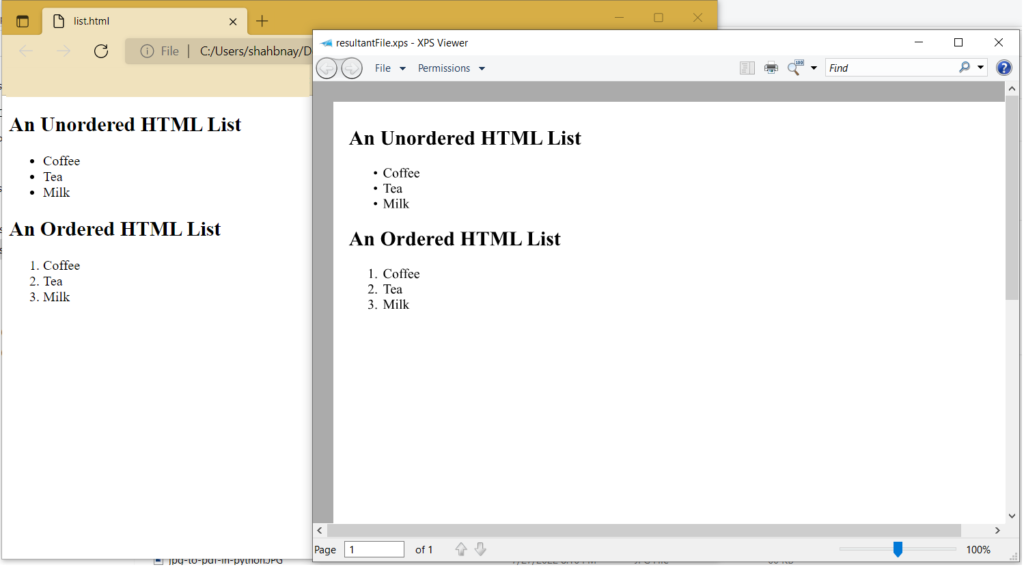
படம்1:- HTML முதல் XPS வரையிலான முன்னோட்டம்
மேலே உள்ள எடுத்துக்காட்டில் பயன்படுத்தப்பட்ட மாதிரி கோப்புகளை list.html மற்றும் resultantFile.xps இலிருந்து பதிவிறக்கம் செய்யலாம்.
CURL கட்டளைகளைப் பயன்படுத்தி HTML முதல் XPS வரை
REST APIகளை cURL கட்டளைகள் வழியாகவும் அணுகலாம், எனவே இந்தப் பிரிவில், CURL கட்டளையைப் பயன்படுத்தி HTML ஐ XPS க்கு மாற்றுவது எப்படி என்பதைப் பற்றிய படிகளைக் கற்றுக் கொள்ளப் போகிறோம். இப்போது ஒரு முன்நிபந்தனையாக, உங்கள் தனிப்பட்ட கிளையன்ட் நற்சான்றிதழ்களின் அடிப்படையில் நாங்கள் முதலில் JSON வலை டோக்கனை (JWT) உருவாக்க வேண்டும். JWT டோக்கனை உருவாக்க பின்வரும் கட்டளையை இயக்கவும்.
curl -v "https://api.aspose.cloud/connect/token" \
-X POST \
-d "grant_type=client_credentials&client_id=bbf94a2c-6d7e-4020-b4d2-b9809741374e&client_secret=1c9379bb7d701c26cc87e741a29987bb" \
-H "Content-Type: application/x-www-form-urlencoded" \
-H "Accept: application/json"
இப்போது எங்களிடம் JWT டோக்கன் உள்ளது, HTML ஐ XPS ஆக மாற்ற டெர்மினலில் பின்வரும் கட்டளையை இயக்கவும்.
curl -v -X GET "https://api.aspose.cloud/html/list.html/convert/xps" \
-H "accept: multipart/form-data" \
-H "authorization: Bearer <JWT Token>" \
-o final.xps
முடிவுரை
REST API ஐப் பயன்படுத்தி HTML ஐ XPS ஆக மாற்றுவதற்கான விவரங்களை இந்தக் கட்டுரை விளக்கியுள்ளது. ஜாவா குறியீடு துணுக்குகள் மற்றும் கர்ல் கட்டளைகள் மூலம் HTML ஐ XPS ஆக மாற்றுவதற்கான படிகளை நாங்கள் கற்றுக்கொண்டோம். மேலும், தயாரிப்பு ஆவணம் API வழங்கும் அற்புதமான திறன்களைக் கற்றுக்கொள்வதற்கான சிறந்த ஆதாரமாக உள்ளது என்பதை நினைவில் கொள்ளவும். மேலும், API ஐப் பயன்படுத்தும் போது ஏதேனும் சிக்கல்களைச் சந்தித்தால், [இலவச தயாரிப்பு ஆதரவு மன்றத்தைத் 13 தொடர்பு கொள்ளவும்.
தொடர்புடைய கட்டுரைகள்
மேலும் விவரங்களுக்கு பின்வரும் வலைப்பதிவுகளைப் பார்வையிடவும் பரிந்துரைக்கிறோம்: